Gérer un site Web dans Mailchimp
Une fois votre site Web créé, améliorez votre présence sur le Web en ajoutant des pages Web et du contenu supplémentaire.

Faites le boulot avec un pro
De la formation aux services marketing complets, notre communauté de partenaires peut vous aider à faire avancer les choses.
Créez votre propre site Web Mailchimp pour promouvoir votre activité dans le monde entier, tout en restant proche de votre audience. Nous vous aiderons à concevoir vos pages Web, à publier votre site Web sur un domaine, à suivre les performances de votre site Web et à tout mettre en œuvre pour assurer votre présence en ligne.
Cet article vous propose de découvrir comment créer un site Web dans Mailchimp.
Afin de visionner cette vidéo, vous devez accepter les cookies de performance et de fonctionnalité.
Pour obtenir plus d'informations, consultez notre politique relative aux cookies.
We're sorry. Due to a technical issue, the video is currently unable to load. Please try again later.
Voici ce qu'il faut savoir avant de commencer ce processus.
Pour créer un site Web, procédez comme suit.


Le créateur de site Web de Mailchimp est l'endroit où vous pouvez concevoir votre site. Ici, vous allez choisir la page Web sur laquelle vous souhaitez travailler, puis ajouter des images, du texte et d'autres éléments afin de partager votre histoire avec vos visiteurs.
Pour concevoir un site qui correspond à votre marque, ajoutez ou dupliquez des pages selon vos besoins et utilisez le menu Styles pour sélectionner les polices, les couleurs et d'autres éléments. Vous pouvez également contrôler les paramètres pour la bannière d'avertissement sur l'utilisation de cookies de votre site depuis le créateur de site Web. Pour obtenir des conseils étape par étape sur la façon de concevoir votre site Web, consultez Design Your Website in Mailchimp (Concevoir un site Web dans Mailchimp).

Après avoir ajouté du contenu et conçu votre page, cliquez sur Preview (Aperçu) pour la prévisualiser ou sur Done (Terminé) pour revenir à la page Manage Site (Gérer le site). De là, cliquez sur Finish Later (Terminer ultérieurement) pour revenir au tableau de bord du site Web et continuer à configurer votre site.
Pour découvrir davantage comment ajouter, dupliquer, masquer ou supprimer une page Web, consultez l'article Gérer votre site Web dans Mailchimp.
Les domaines de sites Web permettent à votre marque d'établir une identité en ligne de confiance.
Pour modifier le nom de domaine de votre site Web, procédez comme suit.
Dans le tableau de bord du site Web, cliquez sur Settings (Paramètres).

Choisissez l'option General Settings (Paramètres généraux) .
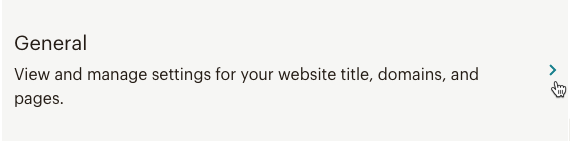
Dans la section Domain (Domaine) , cliquez sur Edit (Modifier).

Choisissez si vous souhaitez utiliser un domaine personnalisé ou un domaine Mailchimp. Pour un domaine Mailchimp, saisissez le sous-domaine que vous souhaitez utiliser pour votre site Web. Pour un domaine personnalisé, saisissez le nom de votre site Web, puis accédez à la page Domains Overview (Aperçu des domaines) pour l'ajouter. Pour en savoir plus sur les domaines, consultez l'article Débuter avec les domaines.

Cliquez sur Save (Enregistrer).

Bien joué ! Vous disposez maintenant d'une URL spécifique à votre marque que vous pourrez partager après la publication de votre site Web.
Remarque
Vous devrez disposer d'un plan Sites Web payant pour publier un site Web Mailchimp sur un domaine personnalisé. Pour découvrir les fonctionnalités comprises dans chaque plan, consultez notre page de tarification.
Le suivi du site vous permet de surveiller les visites uniques de votre site Web ainsi que les nouvelles inscriptions.
Pour ajouter un suivi à votre site Web, procédez comme suit.

Choisissez l'option General Settings (Paramètres généraux) .
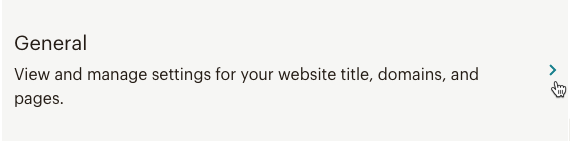
Dans la section Site tracking (Suivi du site) , cliquez sur Edit (Modifier).
![]()
Cochez la case située à côté des options de suivi que vous souhaitez utiliser, puis cliquez sur Save (Enregistrer).
![]()
Pour en savoir plus sur nos options de suivi, consultez les articles Suivre avec Mailchimp, Suivre avec le pixel Meta (anciennement pixel Facebook) et Suivre avec Google Analytics.
Bien joué ! Nous allons ensuite gérer les paramètres de chaque page Web.
Chaque page que vous ajoutez manuellement à votre site Web dispose de paramètres individuels qui contrôlent la façon dont elle s'affiche dans la barre de navigation de votre site, dans les navigateurs Web, dans les résultats de recherche et dans les publications sur les réseaux sociaux. Vous pouvez également modifier l'adresse URL (ou le chemin d'accès) de chaque page. C'est à ce stade que vous allez pouvoir développer les stratégies de référencement pour que les internautes puissent trouver plus facilement vos pages et ainsi augmenter le trafic.
Pour obtenir des instructions étape par étape sur les moyens de modifier les paramètres de vos pages, consultez l'article Paramétrer l'URL de vos pages, les options de référencement et la fonction Social Share.
Après avoir modifié le contenu, la conception, le domaine, le suivi et d'autres paramètres de votre site Web, vous pourrez le partager avec le monde entier. Avant de procéder à sa publication, il est conseillé de prévisualiser son apparence sur ordinateur et sur mobile.
Pour prévisualiser et publier votre site Web, procédez comme suit.
Dans le tableau de bord de votre site Web, placez le curseur sur l'image de votre page d'accueil, puis cliquez sur Preview website (Prévisualiser le site Web) pour afficher votre contenu tel qu'il apparaîtra en ligne.

Cliquez sur Exit Preview (Quitter l'aperçu) pour sortir.
Lorsque vous êtes prêt(e), cliquez sur Review & Publish (Vérifier et publier).

Après une vérification finale de votre site Web, cliquez sur Publish (Publier).

Dans la fenêtre modale contextuelle, consultez nos conditions annexes, puis cliquez sur Accept Terms & Publish (Accepter les conditions et publier).

Vous avez terminé ! Votre site Web est publié à l'URL indiquée sur votre tableau de bord. Vous pourrez annuler la publication de votre site Web ultérieurement si besoin. Pour obtenir plus d'informations sur le processus d'annulation de publication, consultez l'article Gérer un site Web dans Mailchimp.
Votre site est prêt et opérationnel. La prochaine étape ? Voici quelques conseils pour optimiser votre site Web Mailchimp.
Personnaliser le favicon de votre site Web
Remplacez l'icône de votre site par une image personnalisée qui correspond au style de votre marque et confère un style raffiné à votre site Web. Pour apprendre à personnaliser le favicon de votre site Web, consultez l'article Personnaliser le favicon de votre site Web Mailchimp ou de votre page de destination.
Intégrez d'autres pages
Enrichissez votre site Web en ajoutant de nouveaux contenus et des pages Web supplémentaires. Au fur et à mesure que vous tenez à jour votre site Web, vous construisez votre audience et incitez les visiteurs à revenir. Pour découvrir comment ajouter, dupliquer et gérer vos pages Web, consultez l'article Gérer votre site Web dans Mailchimp.
Connecter un domaine personnalisé
Si vous possédez un domaine provenant d'un autre service, vous pouvez le connecter à votre compte Mailchimp. Pour en savoir plus, consultez l'article Connecter un domaine ou un sous-domaine. Afin de pouvoir publier un site Web sur un domaine personnalisé connecté, vous devez détenir un plan payant Sites Web. Pour découvrir les fonctionnalités comprises dans chaque plan, consultez notre page de tarification. Pour modifier votre type de plan, consultez la page des plans dans votre compte.
Ajouter un formulaire d'inscription contextuel
Un formulaire d'inscription contextuel vous aide à établir un lien avec les visiteurs de votre site Web. Concevez-le à l'image de votre marque, de façon personnalisée, puis ajoutez une offre ou des réductions spéciales pour développer votre audience et dynamiser vos ventes. Pour en savoir plus, consultez Ajouter un formulaire d'inscription contextuel à votre site Web.
Promouvez votre site Web
Valorisez et faites découvrir votre site Web grâce aux campagnes marketing Mailchimp. Diffuser une annonce pour mettre en avant votre site Web. Redirigez vers votre site Web à partir d'une campagne par e-mail standard. Vous pouvez également partager l'URL de votre site Web sur les réseaux sociaux.
Afficher les rapports
Nous commencerons à recueillir l'hébergement de données au fur et à mesure que les internautes visiteront votre site. Vous saurez qui visite votre site Web, qui clique sur les liens de vos pages Web et qui s'abonne à vos e-mails.
Assistance technique

Vous avez une question?
Les utilisateurs payants peuvent se connecter pour accéder à l'assistance par e-mail et chat.
Une fois votre site Web créé, améliorez votre présence sur le Web en ajoutant des pages Web et du contenu supplémentaire.
Découvrez comment utiliser les différentes sections et mises en page dans la conception de votre site Internet.